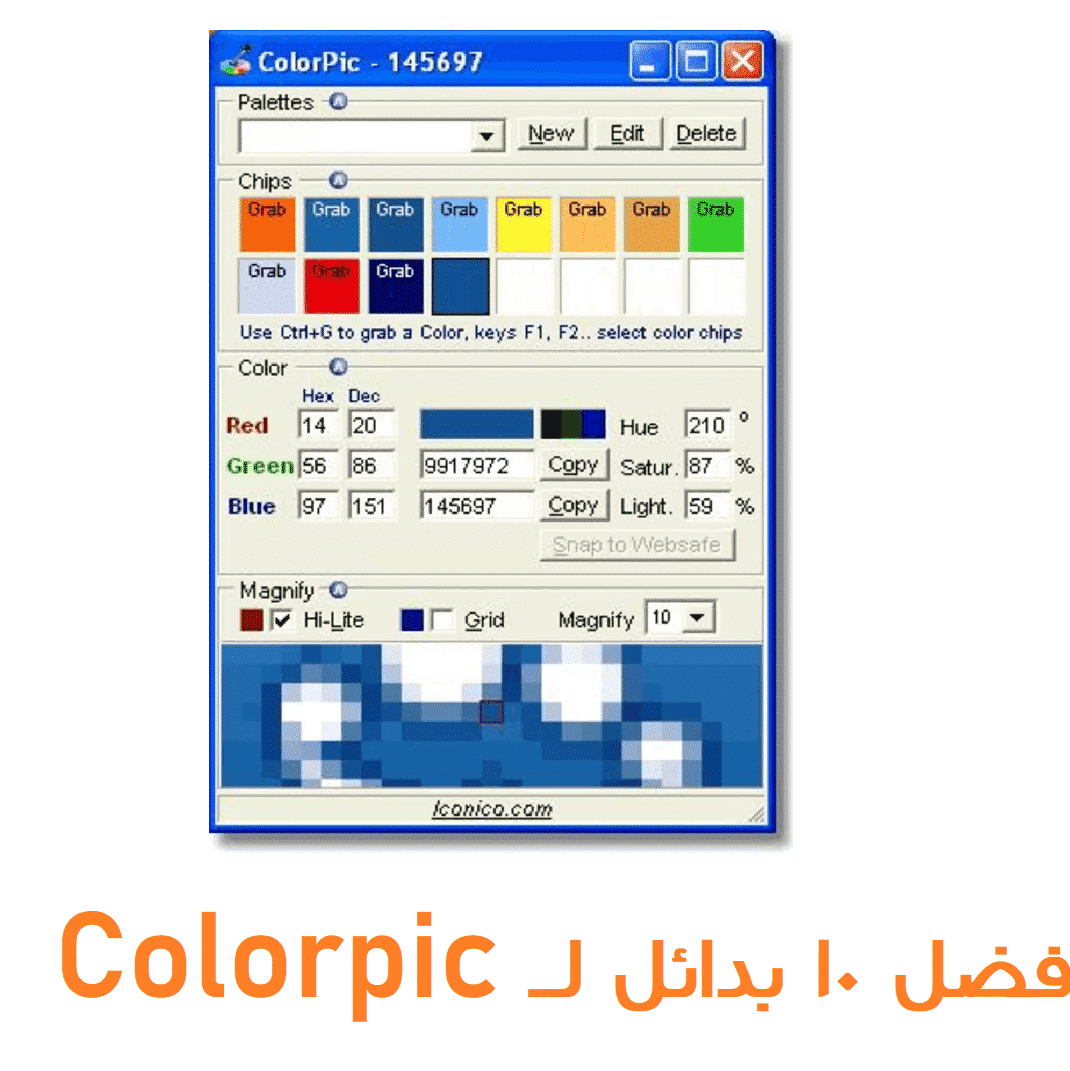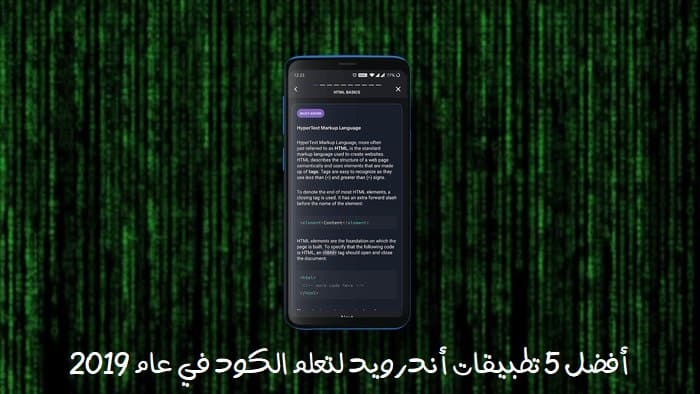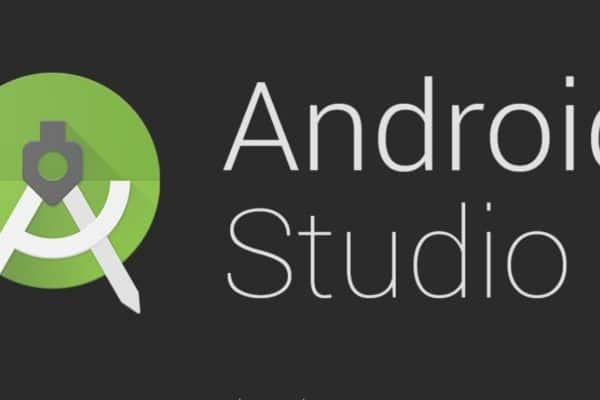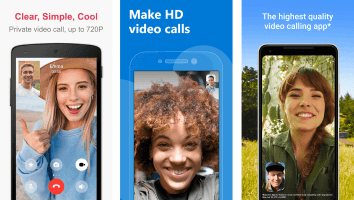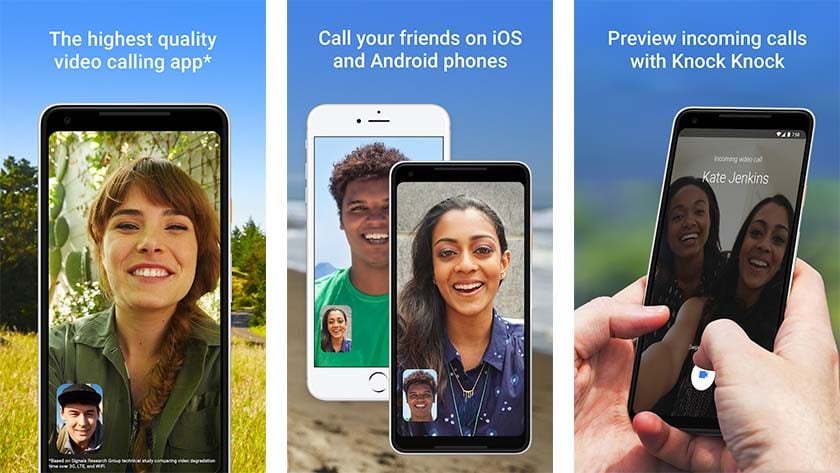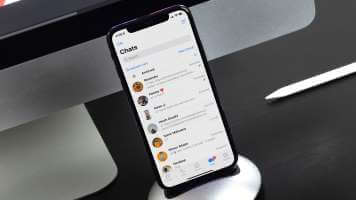يمكن القول إن WhatsApp هو أفضل تطبيق مراسلة فورية تم إنشاؤه على الإطلاق. إنه سريع وموثوق وسهل الاستخدام إلى حد ما. لكن هذا لا يعني أنه مثالي. على الرغم من أنك ربما واجهت مشكلات مع تطبيق سطح المكتب الذي تم إنشاؤه بشكل سيئ ، إلا أن إصدار الهاتف المحمول ليس مثاليًا أيضًا. أحد هذه الأخطاء التي قد تواجهها هو عندما يذكر التطبيق أن تاريخ هاتفك غير دقيق، وإليك كيفية إصلاح خطأ تاريخ الهاتف غير دقيق في WhatsApp.
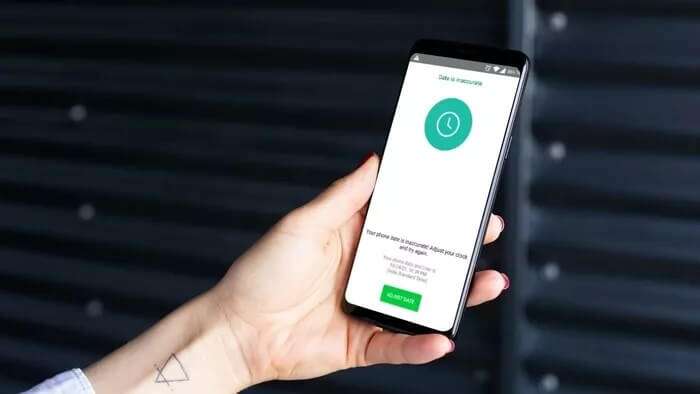
عند حدوث الخطأ ، لن ترسل رسائل أو تستقبلها أو تصل إليها على WhatsApp الخاص بك ، مما قد يجعلك قلقًا بسهولة. لمساعدتك ، أعددنا قائمة بالحلول التي من شأنها تجاوز مشكلة التاريخ غير الدقيقة. لذا ، دعونا نبدأ في ذلك مباشرة.
1. تغيير التاريخ والوقت يدويًا
عادةً ما يحدث خطأ التاريخ غير الدقيق على WhatsApp عندما تقوم بتحويل هاتفك إلى منطقة زمنية مختلفة. وبالتالي ، يمكنك محاولة تصحيح التاريخ والوقت على جهاز Android أو iPhone لمعرفة ما إذا كان ذلك يساعد في حل المشكلة. إليك الطريقة.
التاريخ والوقت الصحيحين يدويًا على Android
الخطوة 1: افتح تطبيق الإعدادات على جهاز Android وانتقل إلى النظام.
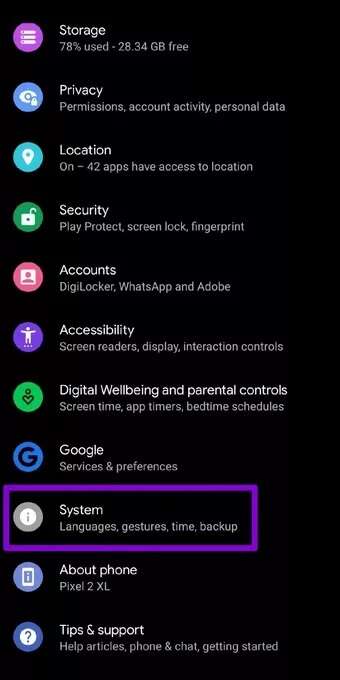
الخطوة 2: اضغط على خيار التاريخ والوقت وقم بإيقاف تشغيل المفتاح بجوار “استخدام الوقت المقدم من الشبكة”. إذا لزم الأمر ، يمكنك أيضًا تعيين منطقة زمنية مختلفة من هنا عن طريق إيقاف تشغيل خيار “استخدام المنطقة الزمنية التي توفرها الشبكة”.
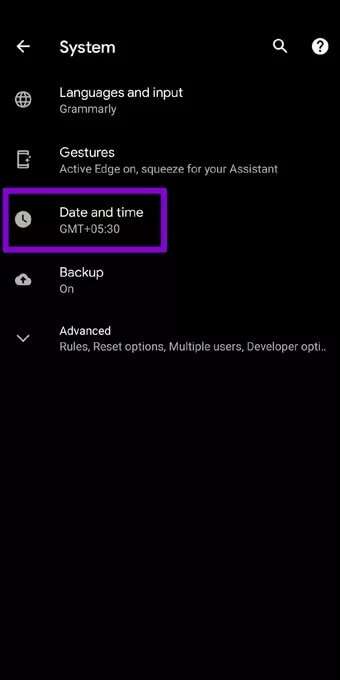
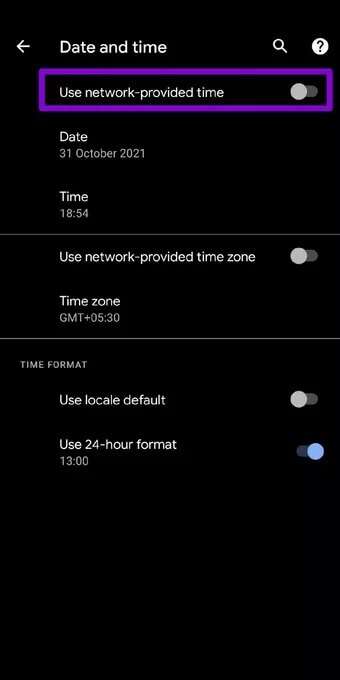
خطوة 3: الآن قم بتعيين التاريخ والوقت الصحيحين يدويًا واحدًا تلو الآخر.
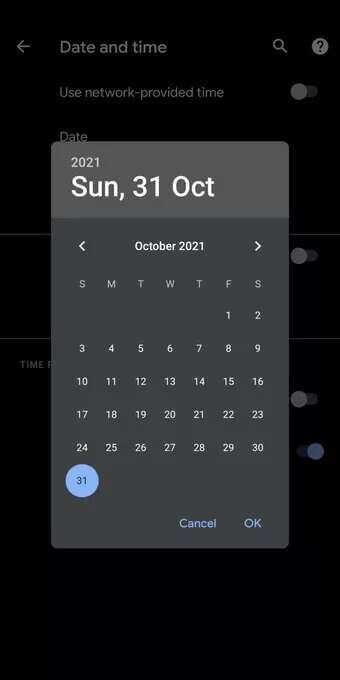
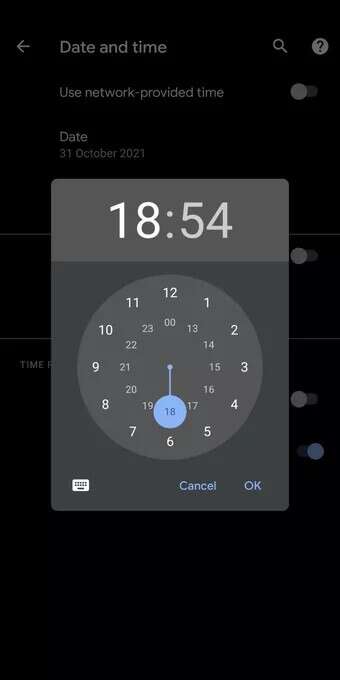
التاريخ والوقت الصحيح يدويًا على iPhone
الخطوة 1: افتح تطبيق الإعدادات على جهاز iPhone الخاص بك وانتقل إلى عام.
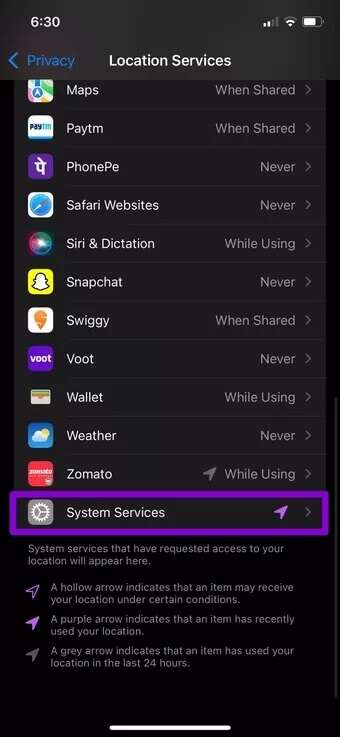
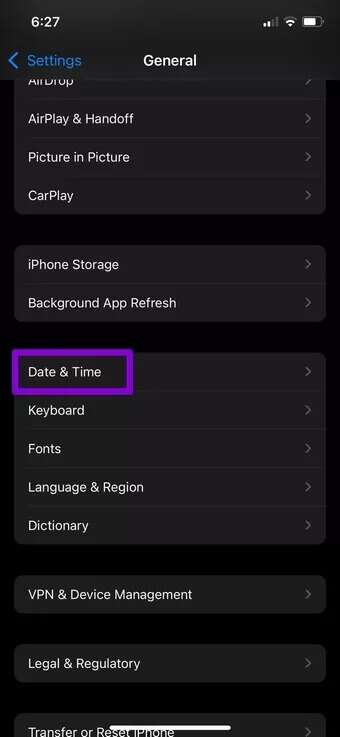
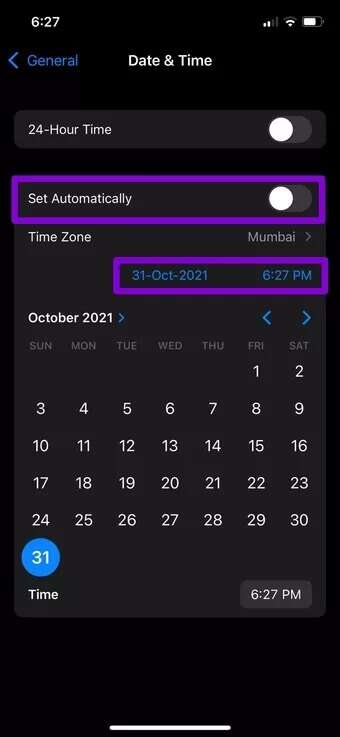
بالإضافة إلى ذلك ، يمكنك أيضًا تغيير المنطقة الزمنية المحددة من خلال النقر عليها.
بعد تحديد التاريخ والوقت الصحيحين ، امض قدمًا وافتح WhatsApp لمعرفة ما إذا كان يعمل بشكل جيد الآن.
2. تعيين التاريخ والوقت إلى منطقة زمنية تلقائية
إذا استمر الخطأ حتى بعد تغيير التاريخ والوقت يدويًا ، يمكنك تمكين هاتفك من اكتشاف التاريخ والوقت الدقيقين تلقائيًا باستخدام موقعك والإنترنت على هاتفك. إليك الطريقة.
اضبط التاريخ والوقت تلقائيًا على Android
الخطوة 1: افتح تطبيق الإعدادات على جهاز Android وانتقل إلى النظام.
الخطوة 2: اضغط على خيار التاريخ والوقت وقم بالتبديل بين المفاتيح بجوار “استخدام الوقت المقدم من الشبكة” و “استخدام المنطقة الزمنية المقدمة من الشبكة”.
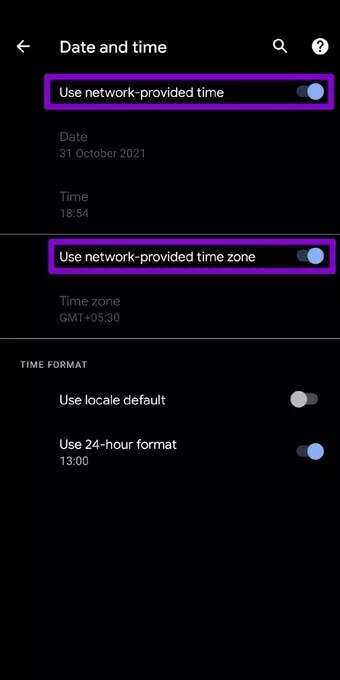
اضبط التاريخ والوقت تلقائيًا على iPhone
الخطوة 1: قم بتشغيل تطبيق الإعدادات على جهاز iPhone الخاص بك وانتقل إلى الخصوصية.
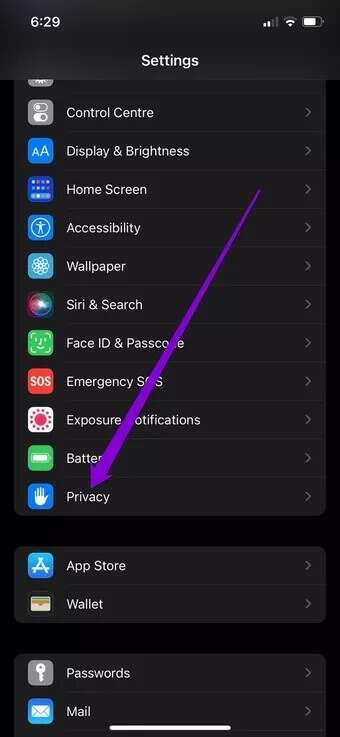
الخطوة 2: اضغط على خدمات الموقع وقم بتمكين التبديل بجوارها.
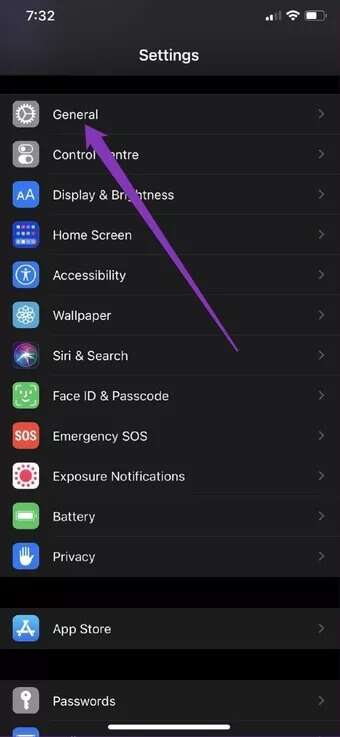
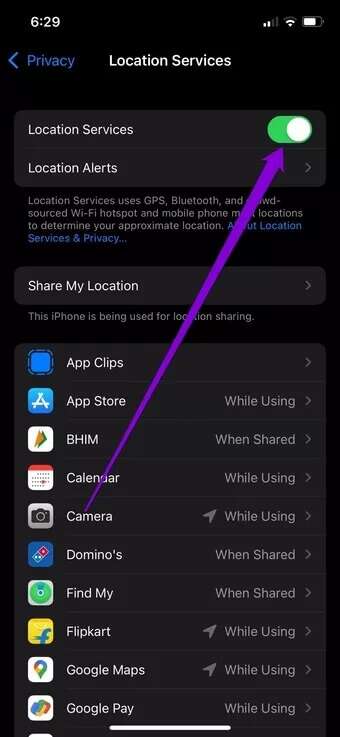
خطوة 3: قم بالتمرير لأسفل لفتح خدمات النظام. بعد ذلك ، ابحث عن خيار Setting Time Zone وقم بتمكينه من القائمة.
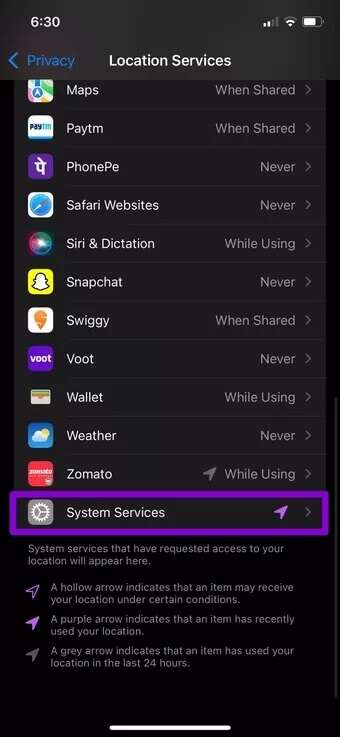
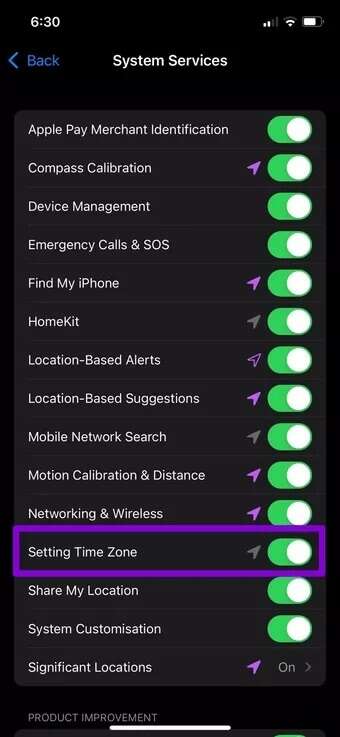
الخطوة 4: عد الآن إلى الصفحة الرئيسية لتطبيق الإعدادات ، وانتقل إلى عام. اضغط على التاريخ والوقت وقم بتشغيل المفتاح بجوار التعيين تلقائيًا.
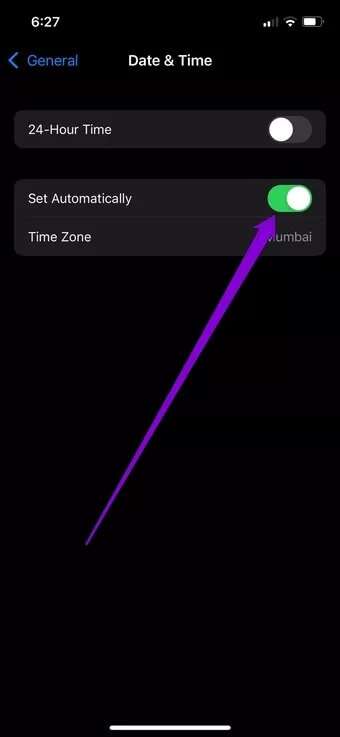
3. أعد تشغيل هاتفك
إذا كنت تواجه خطأ التاريخ غير الدقيق حتى بعد تعيين التاريخ الصحيح على هاتفك ، فيمكنك محاولة إعادة تشغيل هاتفك. سيؤدي القيام بذلك إلى إعادة تشغيل جميع التطبيقات والعمليات على هاتفك وإصلاح أي أخطاء طفيفة مسؤولة عن الخطأ.
4. تحديث WHATSAPP
في بعض الأحيان ، قد يؤدي استخدام إصدار أقدم من WhatsApp إلى خطأ غير دقيق في التاريخ. وبالتالي ، يجب عليك تحديث التطبيقات على هاتفك بانتظام لتجنب مثل هذه المشاكل. وينطبق الشيء نفسه على نظام تشغيل هاتفك أيضًا.
لذا ، انطلق وقم بتحديث WhatsApp من Play Store أو App Store جنبًا إلى جنب مع Android أو iPhone لمعرفة ما إذا كان ذلك يحل المشكلة.
5. إعادة تثبيت WHATSAPP
يجمع WhatsApp الكثير من الوسائط والبيانات الأخرى إذا كنت تستخدمه لفترة من الوقت. قد تكون تلك البيانات فاسدة. لذلك ، إذا لم يساعدك تحديث التطبيق ، فيمكنك محاولة إلغاء تثبيت WhatsApp وتثبيته مرة أخرى على هاتفك. سيؤدي ذلك إلى مسح جميع بيانات التطبيق (بما في ذلك ذاكرة التخزين المؤقت) وحل أي مشكلات متعلقة بالتطبيق.
دقة مضمونة
وبذلك نختتم قائمة الحلول الممكنة لإصلاح خطأ التاريخ غير الدقيق على WhatsApp. نأمل أن يكون أحد الحلول المدرجة قد نجح في إصلاح خطأ تاريخ الهاتف غير دقيق في WhatsApp، وستعود إلى استخدام تطبيق المراسلة الفورية المفضل لديك مرة أخرى.
مثل استخدام WhatsApp؟ تحقق من هذه النصائح والحيل الأقل شهرة في WhatsApp لأجهزة Android و iPhone.